|
Тип неоднозначности
|
Пример
|
|
Неоднозначность набора скруглений
Набор скруглений содержит участки скруглений, которые сосуществуют и могут быть размещены в различных расположениях в зависимости от выбранных привязок и геометрии детали. В таком случае этот набор скруглений содержит неоднозначность.
Метод: использование вкладки Участки (Pieces). В таблице Участки (Pieces) выберите участок скругления, подлежащий исключению, а затем выберите элемент Исключенные (Excluded). Все остальные участки по умолчанию Включенные (Included).
|
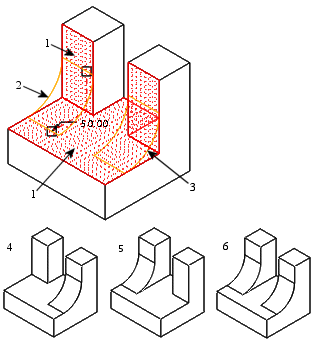 1. Привязки поверхности 2. Участок скругления 1 3. Участок скругления 2 4. Участок скругления 1 исключен 5. Участок скругления 2 исключен 6. Оба участка скругления включены |
|
Взаимно исключающие участки
Набор скруглений содержит неоднозначность, однако участки скругления не могут сосуществовать. В результате возникают взаимно исключающие участки.
Взаимно исключающие участки могут быть размещены в различных расположениях между одними и теми же поверхностями привязки. Эти участки являются взаимно исключающими в том, что только один из них может быть выбран для скругления. Это может произойти в том случае, если в качестве привязок используются поверхности двух различных составных поверхностей.
Метод: нажмите кнопку Следующее решение (Next Solution) на вкладке Round (Скругление). Нажмите кнопку для просмотра каждой группы и выберите группу, которую необходимо скруглить.
|
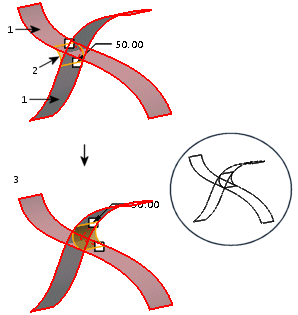 1. Привязки поверхности 2. Показана первая группа скругления 3. После просмотра групп выбирается желаемая группа скругления, и это скругление размещается. |